CorelDRAW软件里如何标注尺寸
Corel公司出品的CorelDRAW系列产品,是一系列专业的矢量图形绘制软件,也常被简称为cdr,在设计和图形绘制领域都有着很高的使用率。在cdr软件中,标注尺寸也是一个比较重要的事情,对于新手来说可能还不知道怎么在图中标注尺寸。
今天小编给大家介绍一下,CorelDRAW标注工具的简单使用。本此我们使用的软件版本为CorelDRAW X8。
1.我们首先以矩形图形为例,先新建文档,然后选用矩形工具画出一个矩形。

图1.画出一个矩形
2.然后我们从左侧工具栏里找到度量工具,在cdr X8版本中,度量工具左侧工具栏里第十一个图标,单击右下角小黑三角就会显示出四个度量方式。我们先用第一个平行度量。
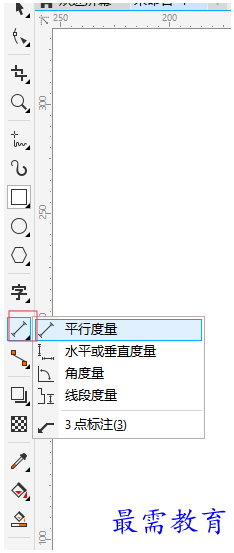
图2.单击右下角小黑三角
3.要绘制一条平行尺度线,单击开始线条的点,然后拖动至尺度线的终点。松开鼠标,然后沿水平或垂直方向移动指针来确定尺度线的位置,在要放置尺寸文本的位置单击鼠标。
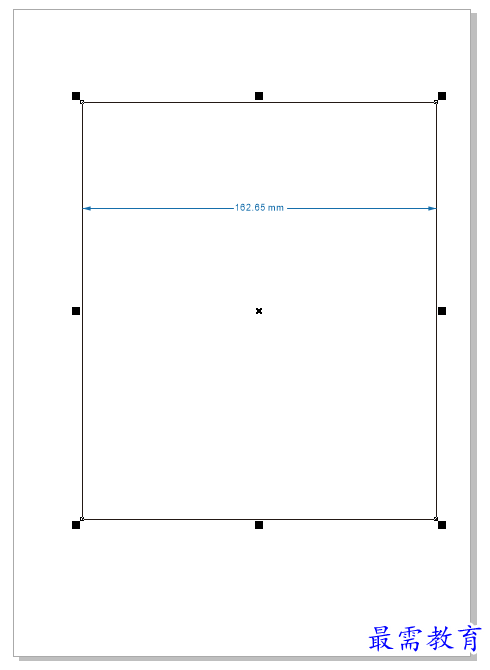
图3.画出需要测量的平行尺度线
4.有时候量完我们可能看不到数字在哪,那是因为数字太小了,看不到的话,放大看就好了,选中数字,改一下大小就可以了。
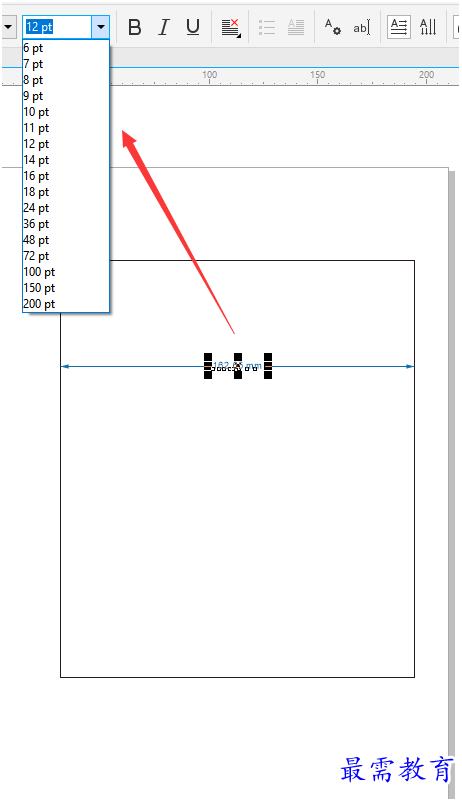
图4.改变数字大小
5.接下来使用第二种,水平或垂直度量。要绘制一条水平或垂直尺度线,单击始线条的点,然后拖动至度量线的终点。松开鼠标,然后沿垂直或水平方向移动指针来确定尺度线的位置。在要放置尺寸文本的位置单击鼠标
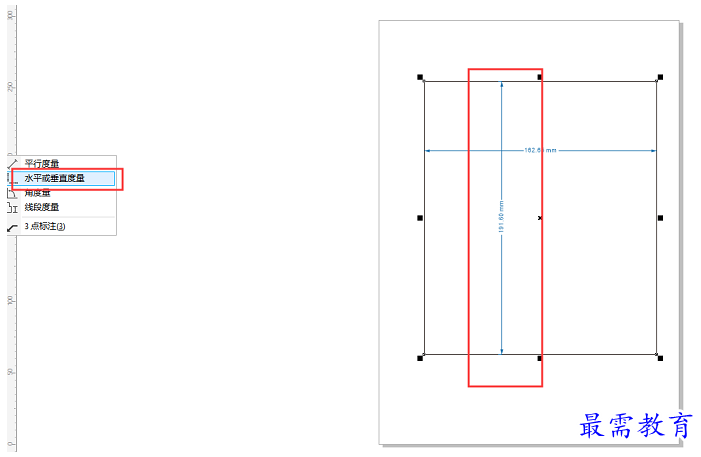
图5.画出水平或垂直尺度线
6.接下来使用第三种角度量,要绘制角度量线,单击想要让测量角度的两条线相交的位置。拖动至要结束第一条线的位置。 松开鼠标,将指针指向要结束第二条线的位置,达到正确角度后双击鼠标。
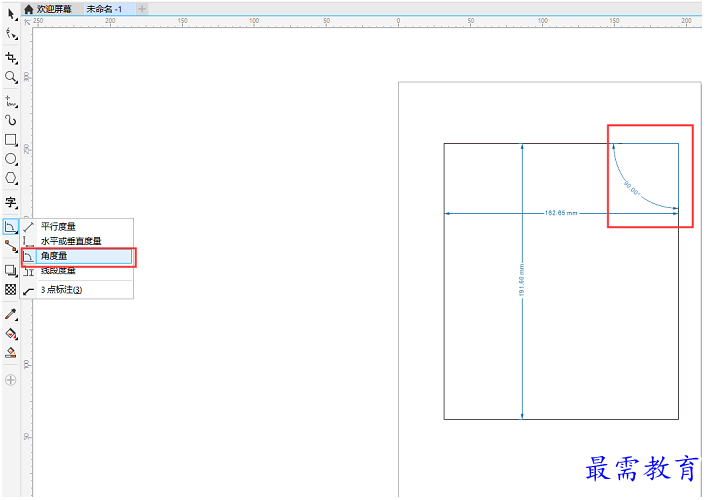
图6.画出角度量线
7.最后使用线段度量,要绘制一条线段度量线,单击要测量的线段上的任意位置将指针移动至要放置度量线的位置。在要放置尺寸文本的位置单击。
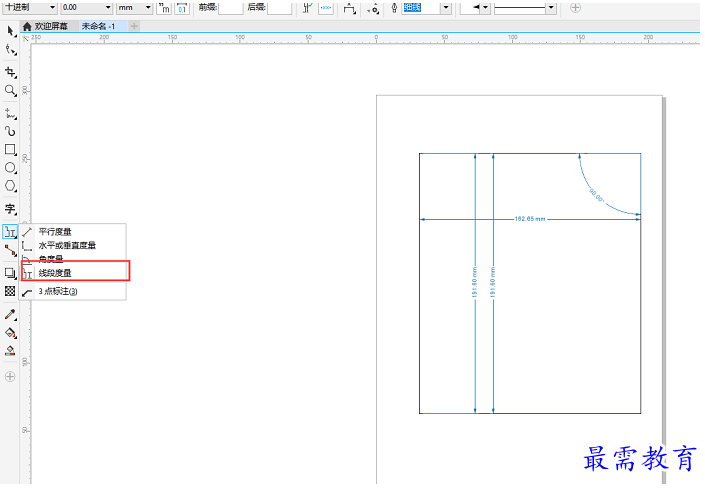
图7.画出线段度量线
以上就是cdr如何标注尺寸的全部步骤啦,cdr标注尺寸的过程虽然简单,但只有多加练习才能掌握的更加熟练,多练几次就熟能生巧啦,快快去练习吧!




点击加载更多评论>>